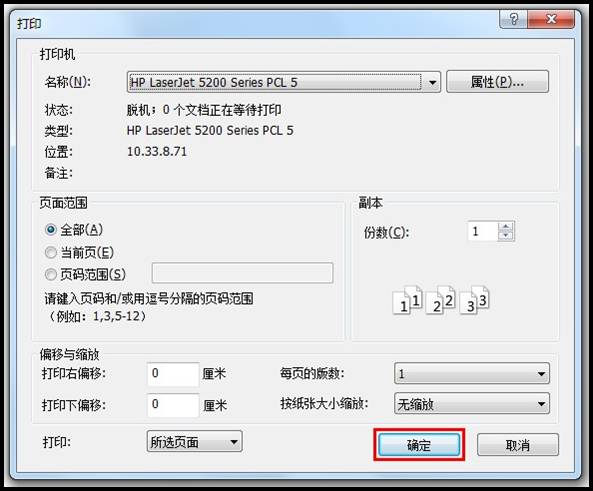目 录
一、数据填报
二、数据查询
一、数据填报
(1)点击页面上方菜单栏中的“报表报送”链接,进入报表列表展示页面,按照用户拥有的报表填报权限,列出可以填报的专业报表,如下图所示:
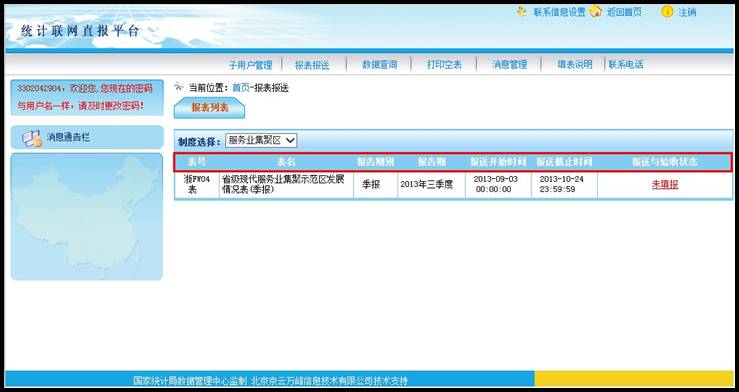
(2)报表列表信息包括表号、表名、报告期别、报告期、报送开始时间、报送截止时间以及报送与验收状态等信息,点击报送与验收状态便可以进入对应报表的数据录入或查看界面,在下方可以看到一排黄色的按钮,它们分别为用户提供了各种不同的功能,如下图所示:
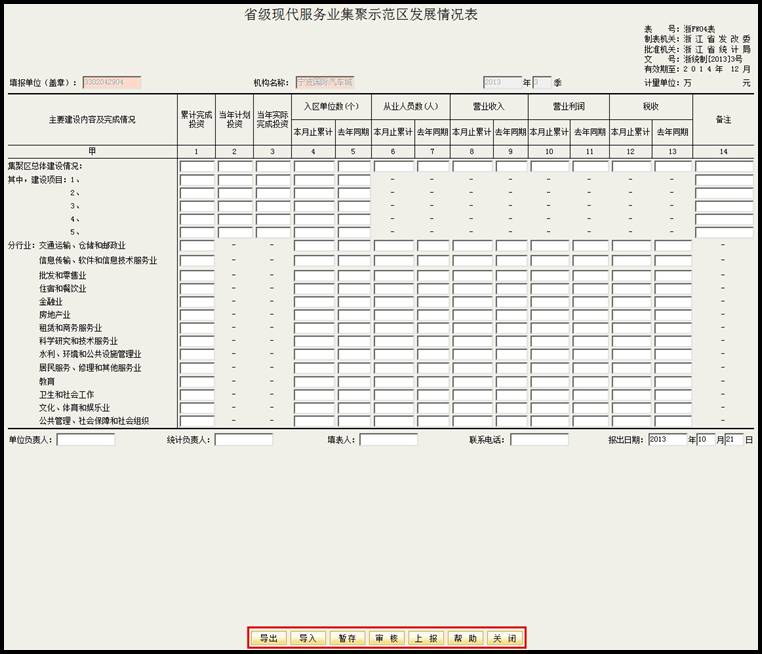
导出:该按钮用于导出当前报表,保存的报表格式为XML和XLS两种文件格式,点击“导出”按钮,选择合适的文件路径以及填写文件名,即可保存文件。
导入:该按钮用于将外部数据导入到数据录入界面中,上传数据文件类型有XML和XLS两种格式。点击“导入”按钮,XML格式所对应的是点击报表录入界面的“导出”按钮导出的文件格式;XLS格式所对应的是通过Excel工具编辑生成的表格数据文件格式。这里将详细介绍,如何通过“导入”按钮所提供的功能,向数据录入界面中导入已经编辑好的XLS格式的表格文件。
在数据文件上传窗口中,选择文件类型为XLS,数据文件上传窗口界面中,将增加“模半文件”一栏,点击“模板文件”一栏的“左键点击此处下载模板”链接,下载当前报表的XLS文件模板到本地计算机,如下图所示:
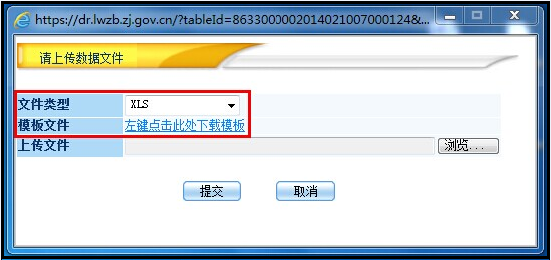
打开已经下载到本地计算机的报表模板文件,通过Excel工具对XLS文件进行编辑,填写你所希望录入的上报数据并保存文件,完成XLS文件的编辑之后,回到数据文件上传窗口界面,点击“上传文件”一栏的“浏览”按钮,系统将弹出文件加载选择对话框,如下图所示:
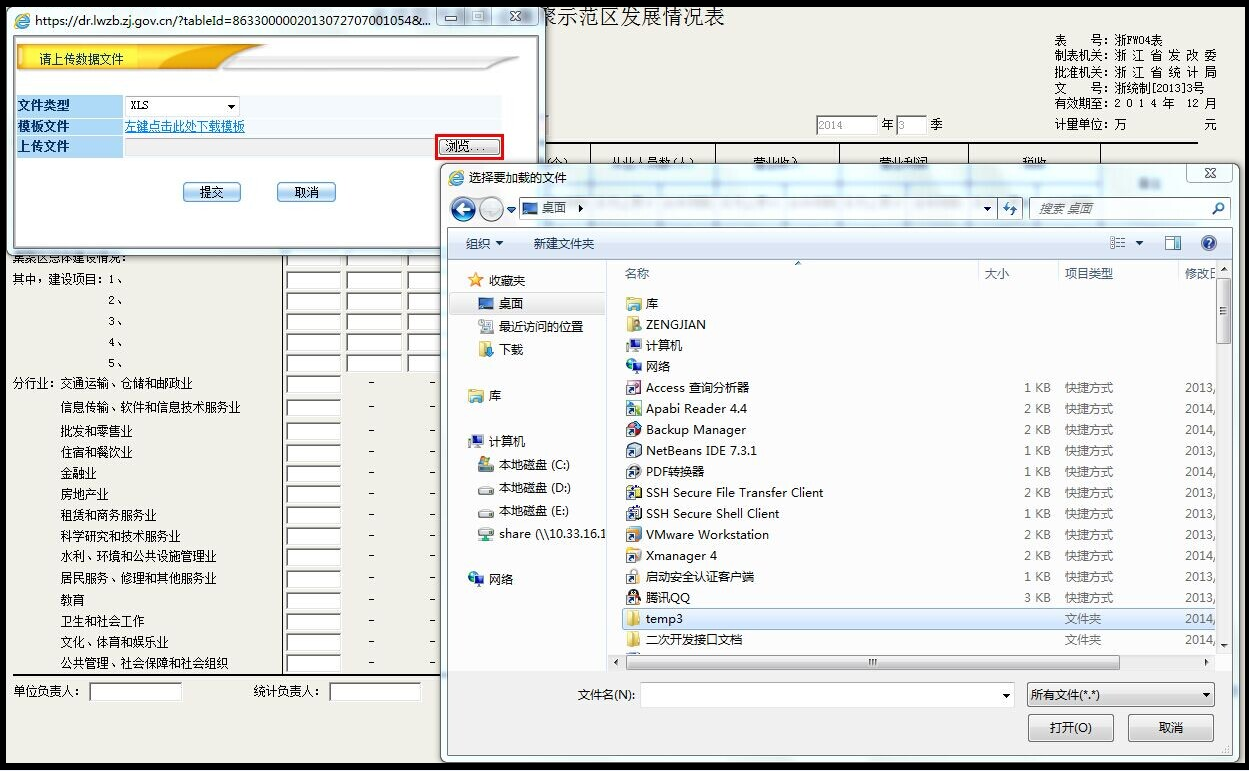
在文件加载选择对话框中,选择已经编辑好的XLS报表模板文件,点击“打开”按钮,完成上传文件的加载。再点击数据文件上传窗口界面中的“提交”按钮,就可以将XLS文件中的表格数据导入到数据录入界面中。
暂存:用户录入完数据后,点击“暂存”按钮,即可将当前页面数据直接保存至服务器,保存时不对数据做任何审核,保存成功后,系统将会弹出“保存成功”的消息对话框,点击对话框中的“确定”按钮,即可关闭消息对话框。关闭直报录入页面后,再重新进入,系统将能够自动调出最近一次暂存或上报到服务器上的数据。
审核:点击“审核”按钮,可以显示出当前报表所填写的数据是否满足统计局设置的审核公式,审核错误信息页面展示如下图所示:
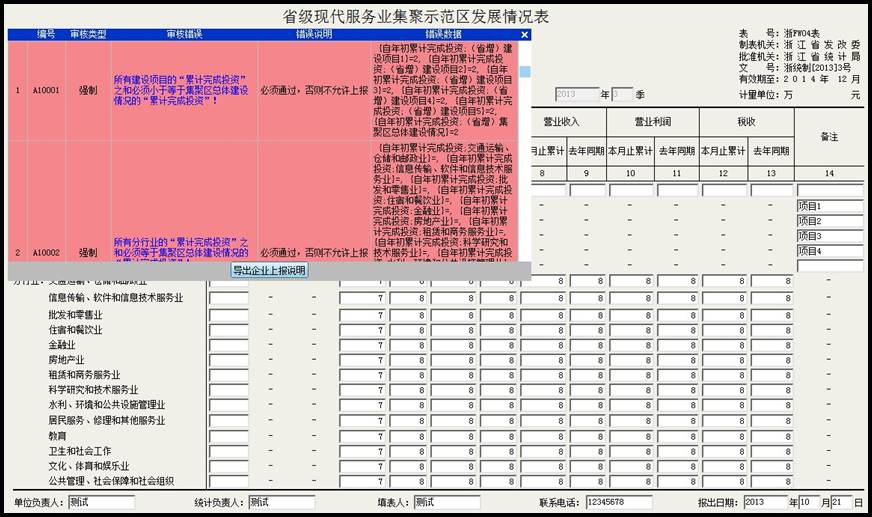
审核公式共分为四种:强制性、准强制性、核实性和提示性的审核公式。其中,强制性和准强制性的审核公式必须满足,否则不允许上报;核实性的审核错误,只要企业填写说明之后就可以上报。
在审核错误信息列表中,只要点击审核错误行(蓝色字体),相关的指标单元格就会自动标红,这样就可以针对自动标红的指标单元格进行修改,以便于错误定位,如下图所示:
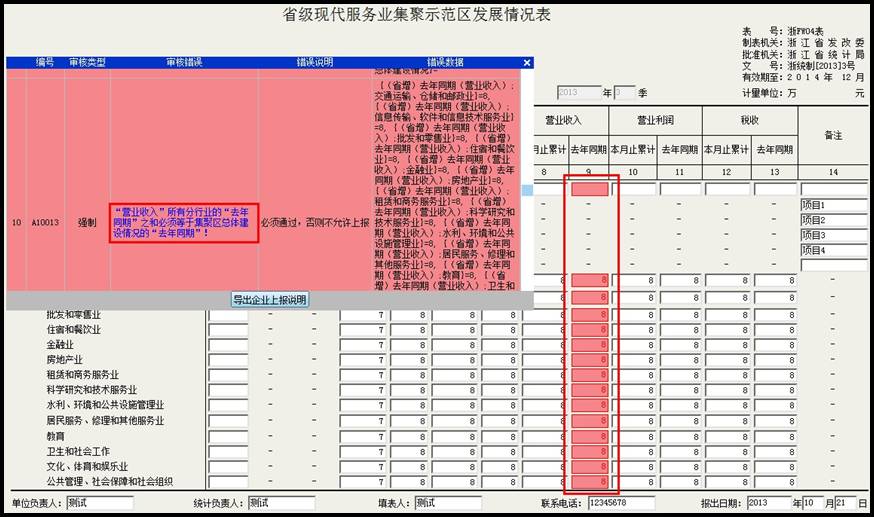
当所填写的数据能够满足所有审核公式的时候,点击“审核”按钮,就会提示审核通过,如下图所示:
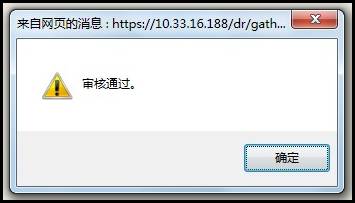
上报:点击“上报”按钮,系统会自动对所填数据进行审核,如果审核通过,或者不满足的审核公式全都是提示性审核,系统将进行数据上报,上报成功后,弹出“报表报送成功”的消息提示框,页面变为数据查看页面,上报成功的消息提示框,如下图所示:
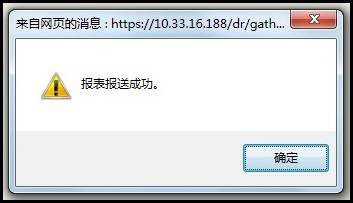
如果报表中所填数据没有满足所有审核公式,点击“上报”按钮,系统在页面中将弹出审核错误信息列表,如下图所示:
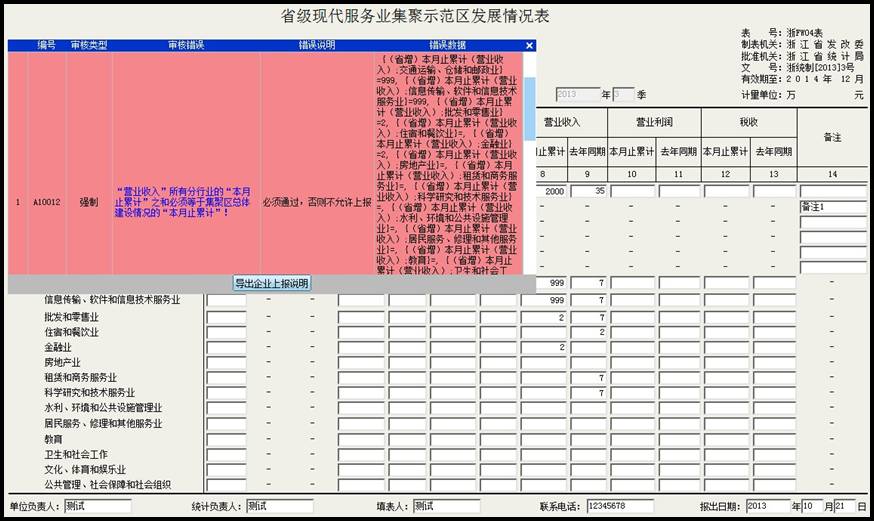
如果数据不能上报,用户可继续修改数据,直至满足所有强制性和准强制性的审核公式,才能够进行上报。
当数据上报成功以后,在报表列表信息展示页面中,该报表所在的那一栏,“报送与验收状态”的信息变为已上报,如下图所示:
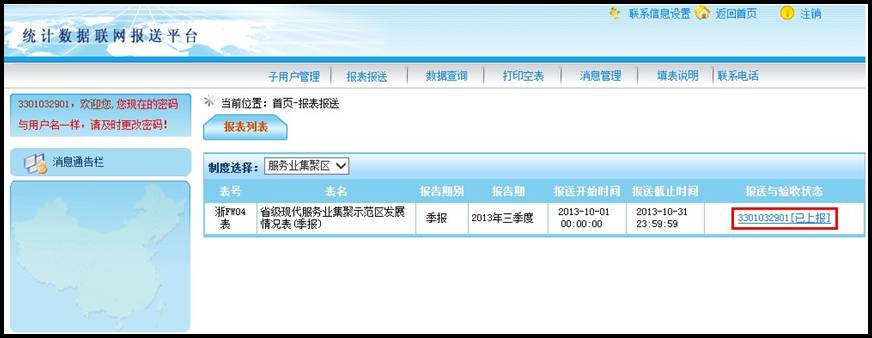
帮助:点击“帮助”按钮,页面将会弹出一个快捷键的使用说明信息展示列表,如下图所示:
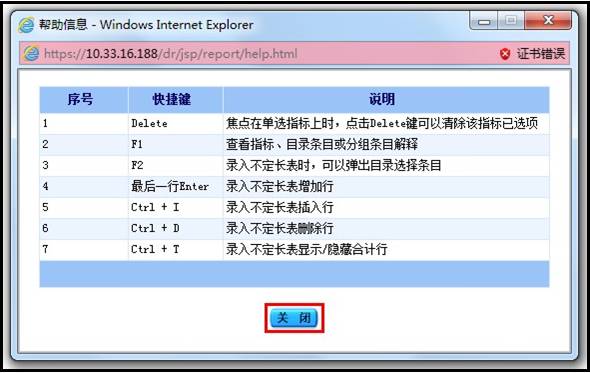
用户可根据其展示出的说明信息,使用快捷键,帮助进行数据填报。
关闭:点击“关闭”按钮,则退出当前页面。如果有对数据进行过修改,但是没有进行保存,点击“关闭”按钮时,系统将会弹出“录入的数据还没有上报,点击取消返回录入页面,点击确定不上报数据并关闭页面。”的消息提示框,如下图所示:
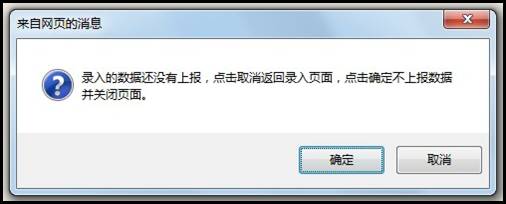
二、数据查询
查询:点击页面上方菜单栏中的“数据查询”链接,进入报表列表展示页面,按照用户拥有的报表查询权限,列出可供查询的专业报表。报表列表信息包括表号、报表名称、报告期别、报告期等信息,报表对应的报告期下拉列表中,将显示该表所有有数据的报告期,选择报告期,点击报表名称则可查询该报表对应期别的数据,如下图所示:
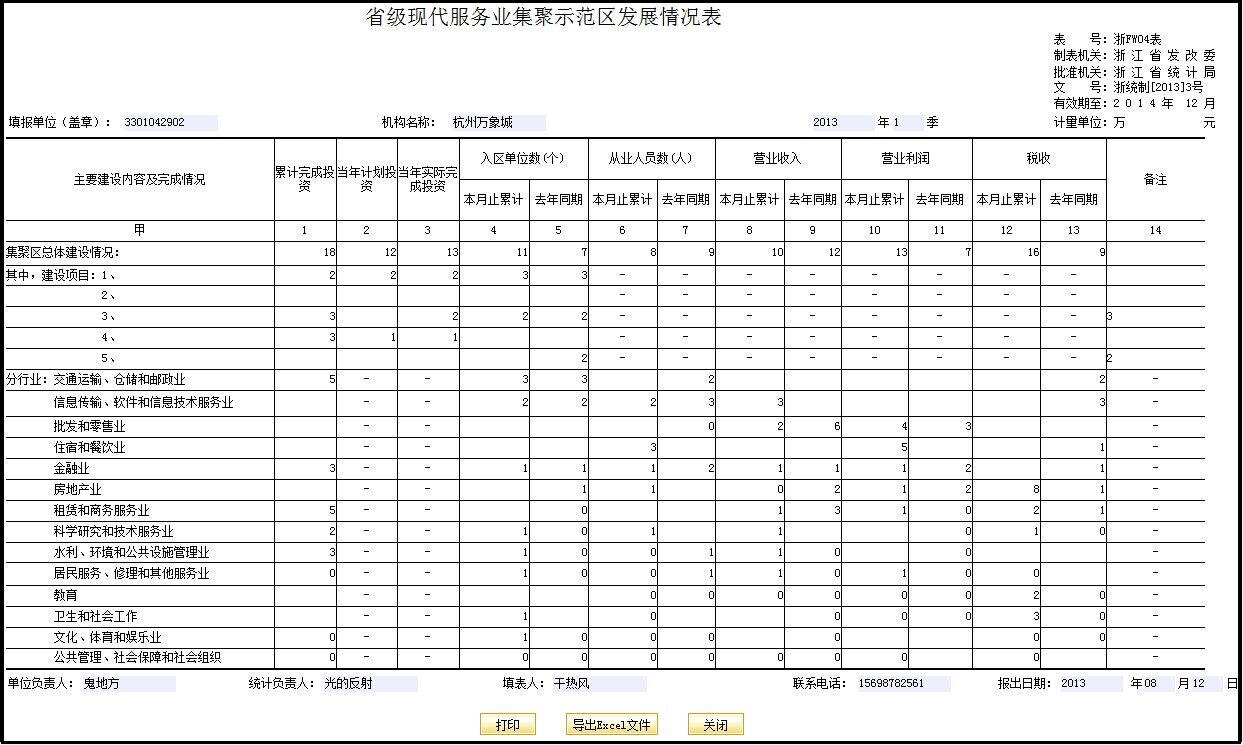
报表打印:在报表数据的查看页面,点击界面下方的“打印”按钮,系统将会弹出打印选项设置的网页对话框。对于首次使用系统报表打印功能的浏览器,需要下载和安装系统专用的打印控件,如下图所示:
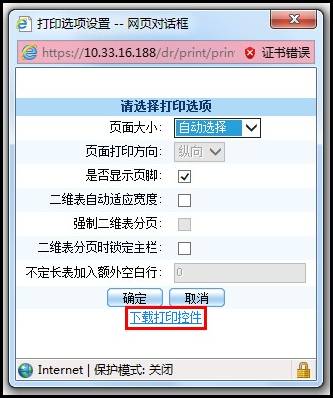
点击网页对话框下方蓝色的“下载打印控件”链接,将打印控件下载保存到合适的文件路径下。所下载的打印控件是一个名为“griesetup5.zip”的压缩包文件,对压缩包进行解压,并双击运行解压得到的“griesetup5.exe”可执行文件,点击“安装”按钮,系统将会自动安装打印控件,如下图所示:
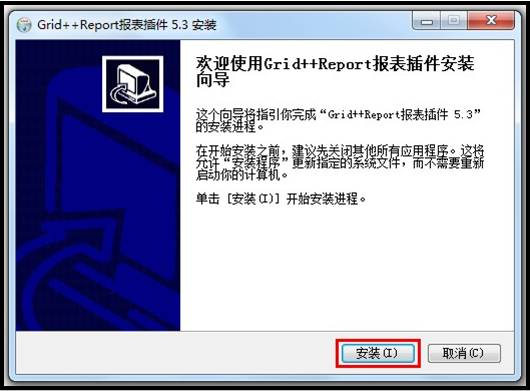
完成打印控件的安装后,回到打印选项设置的网页对话框,用户可以根据需要设置打印选项,如果希望将整张报表打印在单个页面中,可以将界面中的“页面大小”属性设置为“单页自适应”,如下图所示:
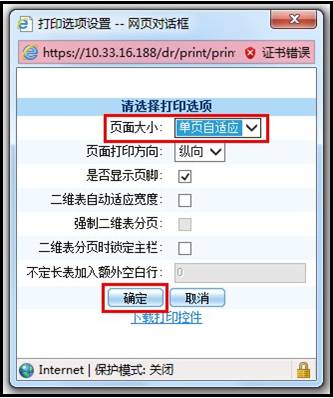
点击“确定”按钮,系统弹出打印预览页面,点击打印预览页面左上方的“页面设置”按钮,按钮图标为 ,系统弹出页面设置对话框,用户在对话框中设置好纸张大小以及打印方向,并点击“确定”按钮,如下图所示:
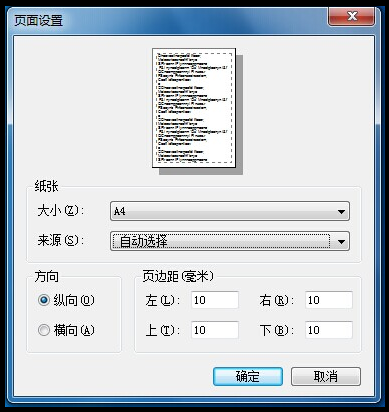
完成必要的页面设置后,点击打印预览页面左上方的“打印”按钮,按钮图标为 ,系统将弹出打印属性的设置页面,点击下方“确定”按钮,系统向打印机发出打印请求,打印属性设置页面如下图所示: